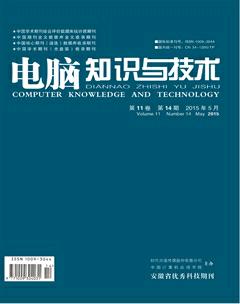局域网搭建FTP服务器构建学生作业递交环境
戴晓峰


摘要:通过Ser-u搭建FTP服务器,让学生在机房上课的时候,能够利用FTP服务器上传下载作业,并且能够防止学生相互复制作业。在方便了老师发布作业、学生提交作业的同时,也提高了文件传输的安全性和可靠性。
关键词:FTP服务器;访问权限;Ser-u
中图分类号:TP393 文献标识码:A 文章编号:1009-3044(2015)14-0021-02
我校计算机基础课的教学都是在机房进行的,学生的课堂作业都是在机房内布置、完成、上交的。这样,就要有一个性能稳定的FTP服务器,让老师来对学生发布作业,学生完成以后可以顺利提交作业。这里需要注意的是,在下载作业的文件里,学生只有下载的权限,没有上传的权限。在上传的文件夹里,学生只有上传的权限,没有下载的权限。这样做的目的一是为了防止学生往下载文件夹里乱传文件;二是为了防止学生相互之间复制作业。为了达到上述目的,我们按下面的步骤来搭建FTP:
1 安装Serv-U
Serv-U 是当前众多的FTP服务器软件之一。通过使用Serv-U,用户能够将任何一台PC 设置成一个FTP 服务器,这样,用户或其他使用者就能够使用FTP 协议,通过在同一网络上的任何一台PC与FTP 服务器连接,进行文件或目录的复制,移动,创建,和删除等。
如图所示,我们只要按照安装向导的提示,一步步的按默认选项进行默认安装即可。
3)创建用户
因为我们的FTP服务器是给学生下载作业任务以及上传作业使用的,如果每次登录FTP服务器都要输入用户名和密码会比较繁琐,所以我们创建匿名用户anonymous、密码为空,允许用户匿名访问FTP服务器。
4)设置访问权限
在D盘根目录下建立一个名为学生作业的文件夹,在学生文件夹下再建立两个子文件夹,分别命名为作业上交、作业下载。我们将/D:/学生作业设置为根目录,并赋予完全访问的权限。如图所示:
3 访问测试
在机房局域网中任意一台电脑上打开IE浏览器,在地址栏输入FTP服务器地址,匿名登录FTP服务器。测试结果为作业上交文件夹里只能上交文件,但不能下载文件;作业下载文件夹里只能下载文件,不能上传文件。这样就能够满足学生下载作业的需求,同时避免了学生相互复制作业的可能。
4 完善措施
现在虽然可以根据要求正常的访问FTP服务器,但学生每次上传或者下载作业,都需要先打开IE浏览器,在地址栏输入正确的FTP服务器地址,然后才能进行上传或者下载。能不能不用IE浏览器而是使用Windows资源管理器直接访问FTP服务器呢?我们在桌面上创建一个快捷方式,然后在对象位置框中输入:explorer.exe ftp://anonymous@192.168.30.128/,接着输入快捷方式名称例如FTP,这样就在桌面上生成一个FTP的快捷方式。如图所示:
之后学生只要通过桌面上的FTP快捷方式就能够直接访问FTP服务器。
参考文献:
[1] Windows Server 2003网络构架与管理[M].北京:机械工业出版社,2003.
[3] Windows Server 2003用户管理指南[M]. 北京:清华大学出版社,2004.